วิธีการเปิด Terminal ไปยัง Directory เฉพาะใน Linux
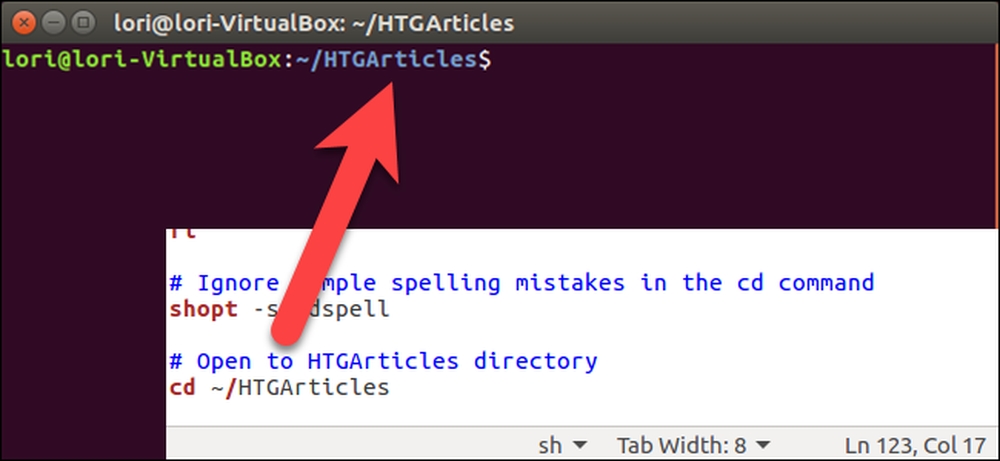
โดยค่าเริ่มต้นเทอร์มินัล windows ใหม่จะเปิดไดเรกทอรีบ้านของคุณ อย่างไรก็ตามหากมีไดเรกทอรีอื่นที่คุณใช้บ่อยครั้งที่คุณต้องการเข้าถึงได้ทันทีเมื่อคุณเปิด Terminal คุณจะมีวิธีที่ง่ายในการตั้งค่านี้.
.bashrc ไฟล์ในโฮมไดเรกทอรีของคุณมีคำสั่งที่ทำงานเมื่อคุณเปิดหน้าต่างเทอร์มินัล ดังนั้นเราสามารถเพิ่ม ซีดี คำสั่งเพื่อเปลี่ยนเป็นไดเรกทอรีเฉพาะเมื่อหน้าต่าง Terminal เปิดขึ้น หากต้องการทำสิ่งนี้ให้กด Ctrl + Alt + T เพื่อเปิดหน้าต่างเทอร์มินัล ตามที่เราได้กล่าวไปคุณจะอยู่ในโฮมไดเร็กตอรี่ของคุณซึ่งเป็นที่ที่คุณต้องการอยู่ในตอนนี้.
เรากำลังจะแก้ไขไฟล์. bashrc ดังนั้นให้พิมพ์คำสั่งต่อไปนี้เพื่อเปิด คุณสามารถใช้โปรแกรมแก้ไขข้อความใดก็ได้ที่คุณต้องการใช้ แต่เราจะใช้ gedit ในตัวอย่างของเรา.
gedit .bashrc
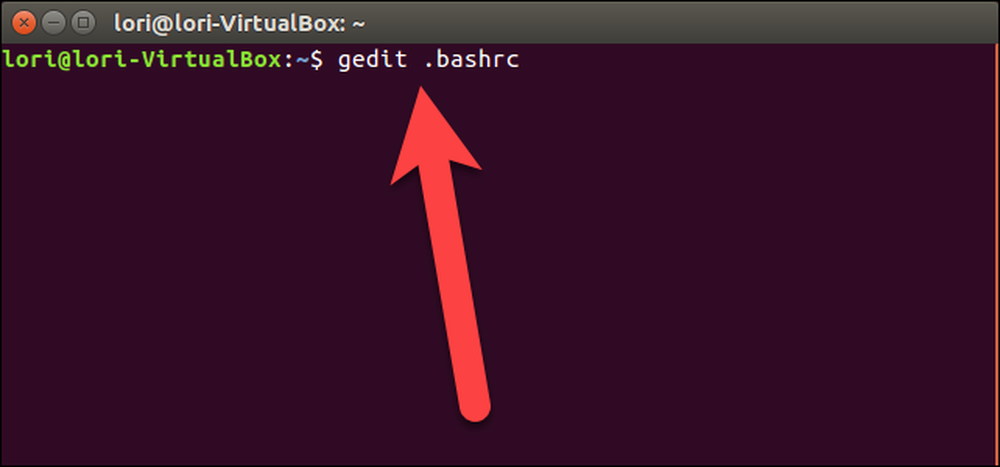
เลื่อนไปที่ด้านล่างของไฟล์. bashrc และเพิ่มคำสั่งต่อไปนี้.
cd ~ / HTGArticles
อักขระ tilde (~) เป็นทางลัดสำหรับโฮมไดเรกทอรีของคุณซึ่งในตัวอย่างของเราคือ / home / Lori. ดังนั้นเส้นทางแบบเต็มสำหรับไดเรกทอรีในคำสั่งดังกล่าวคือ / home / Lori / HTGArticles.
แทนที่ ~ / HTGArticles ด้วยไดเรกทอรีที่คุณต้องการเปิดเมื่อคุณเปิดหน้าต่างเทอร์มินัล.
บรรทัดต่อไปนี้เป็นความคิดเห็นที่เราเพิ่มไว้ด้านบน ซีดี คำสั่งอธิบายสิ่งที่คำสั่งกำลังทำอยู่ คุณไม่จำเป็นต้องเพิ่มความคิดเห็น แต่จะช่วยให้ไฟล์. bashrc ง่ายต่อการเข้าใจ เครื่องหมายปอนด์ (#) ที่จุดเริ่มต้นของบรรทัดระบุว่าบรรทัดนั้นเป็นความคิดเห็น.
# เปิดไปที่ไดเรกทอรี HTGArticles
เมื่อคุณเพิ่มคำสั่งลงในไฟล์แล้วให้คลิก“ บันทึก” ที่มุมบนขวาของหน้าต่างเพื่อบันทึกไฟล์.
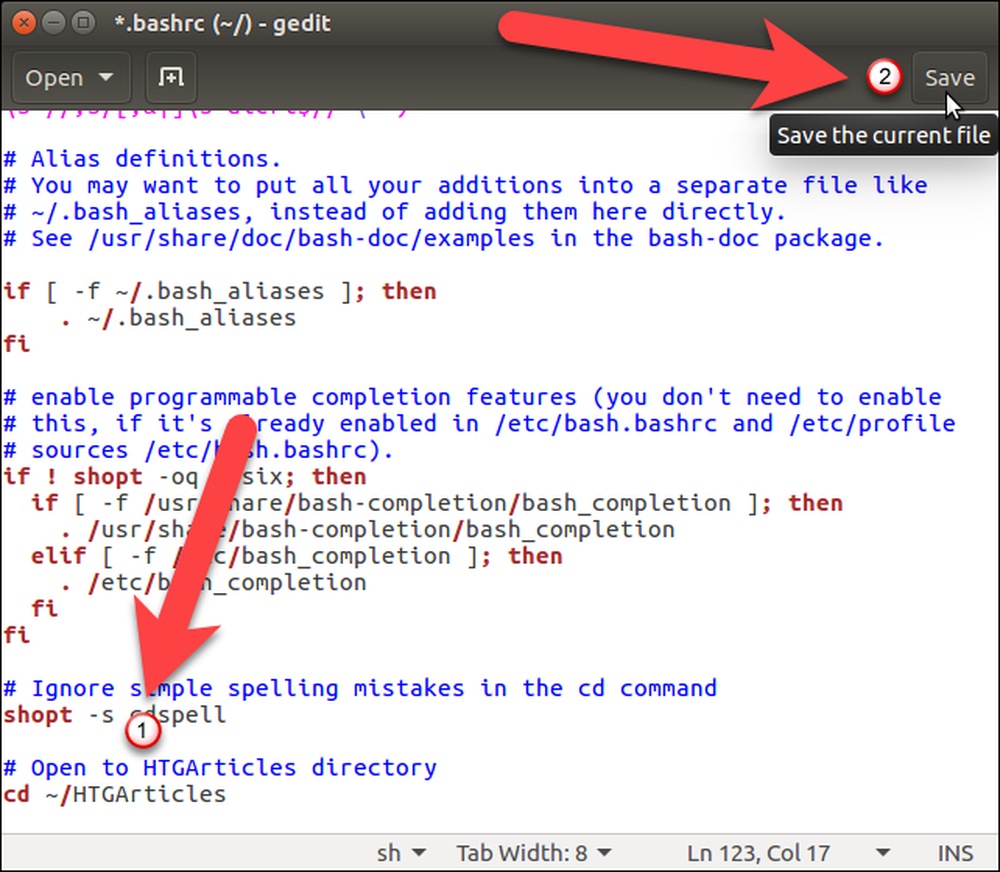
ปิดไฟล์. bashrc โดยคลิกปุ่ม“ X” ที่มุมบนซ้ายของหน้าต่าง.

คุณต้องรีสตาร์ทหน้าต่าง Terminal เพื่อให้การเปลี่ยนแปลงนี้มีผล หากต้องการปิดหน้าต่างเทอร์มินัลให้พิมพ์ exit ที่พรอมต์แล้วกด Enter หรือคลิกปุ่ม“ X” ที่มุมบนซ้ายของหน้าต่าง.
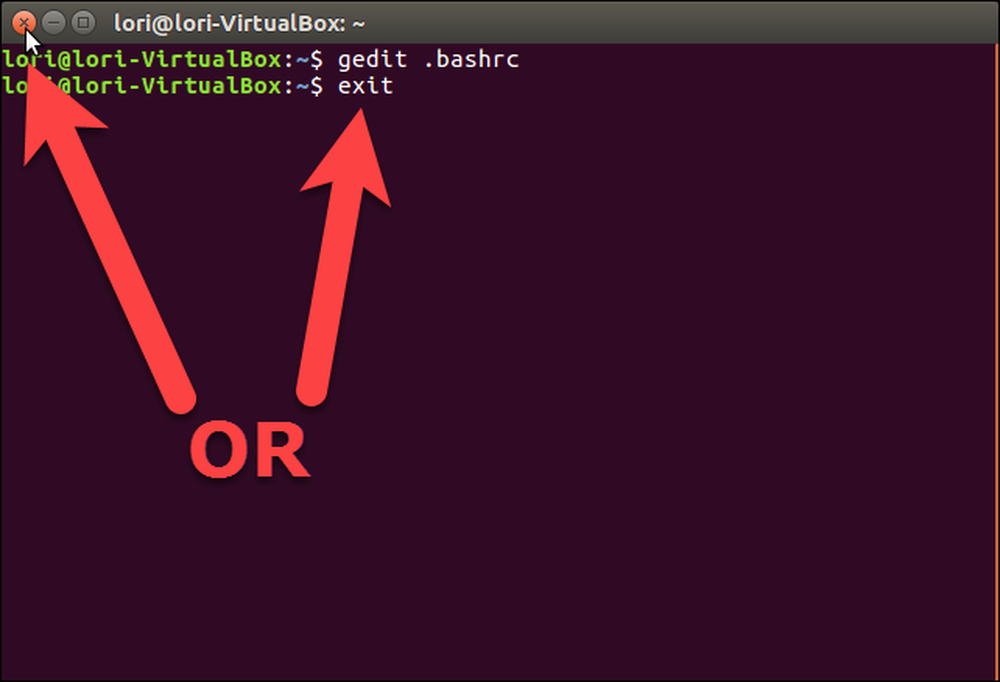
ตอนนี้กด Ctrl + Alt + T เพื่อเปิด Terminal อีกครั้ง คุณอยู่ในไดเรกทอรีที่คุณระบุในไฟล์. bashrc ทันที คุณยังสามารถนำทางไปยังไดเรกทอรีอื่น ๆ ได้ แต่สิ่งนี้มีประโยชน์หากคุณทำงานในไดเรกทอรีนี้มากที่สุด.
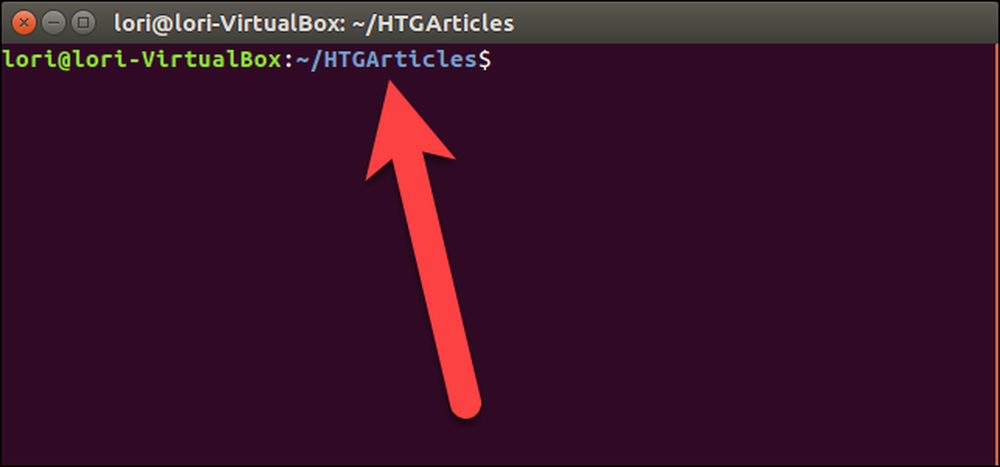
หากคุณใช้ทั้ง Nautilus และ Terminal เพื่อทำงานกับไฟล์คุณสามารถเปิดไดเรกทอรีเฉพาะใน Nautilus จาก Terminal รวมถึงเปิดหน้าต่าง Terminal ไปยังไดเรกทอรีเฉพาะจาก Nautilus.




